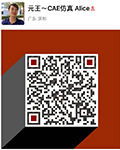在ABAQUS/CAE的PART功能模块 ,可以创建各种类型的部件,包括二维、三维或轴对称的变形体或刚体部件。ABAQUS/CAE的几何建模功能是与Pro/E完全兼容的,下面以一个实例进行说明。 一、模型创建步骤 1.打开ABAQUS/CAE,选择Part功能模块,单击Create Part图标,或在模型树上双击Parts,进入模型创建界面。弹出的Create Part子菜单里可以选择创建模型的空间,如三维、二维、轴对称模型,类型如柔性模型、离散刚体或解析刚体模型,以及欧拉模型,还可以选择创建实体、壳、线或点模型,以及模型的成型方式(拉伸,旋转或扫略)。在子菜单最小面,可以设置建模界面的近似尺寸。此功能对应Pro/E的新建零件功能。本文创建一个三维柔性实体模型。
2.点击子菜单下面的Continue按钮,进入草图绘制界面。图形框左侧是图形创建选项,可以创建点、线、圆等二维图形。界面内的剪切、延长、标注等功能与常用CAD软件相同。在这个界面内还可以对所建对象进行镜像、平移操作,甚至可以对其施加约束。在此界面创建一个圆,如下图所示。对应图片显示为Pro/E的草图绘制界面。
所建的草图根据个人需求不同。 3.草图绘制完毕,点击界面下部的DONE按钮,进入实体生成界面。 若选择拉伸方式,需指定拉伸长度,ABAQUS默认为以草图为界,向连个方向各拉伸拉伸长度值的一半。
若选择旋转方式,则在草图绘制界面有一条旋转轴,只需在轴的某一侧进行草绘即可。草绘完成后,点击界面下部的DONE按钮,进入实体生成界面,在此需要制定旋转角度,以及旋转方向。ABAQUS默认的旋转方向遵循右手法则。
若选择扫略方式,则会进入下一个草图绘制界面,需在此界面绘制模型的扫略路径。同样,绘制好扫略路径后,点击界面下的DONE按钮,即可生成实体。
4.选用不同的实体生成方式,得到的几何模型也不尽相同。
二、各种创建部件的方法比较 1.在PART功能模块中直接创建部件 创建的是几何部件,可以输出为*.stp格式。此类几何部件在ABAQUS中进行应用时,不会出现几何缺陷(如缝隙),易于划分网格。 2.CAD软件建模 创建的是几何部件。CAD软件内易于创建非常复杂的几何模型,但导入ABAQUS/CAE后可能出现几何缺陷,一般需要进行修补(repair)操作。 3.从ODB文件或INP文件中导入孤立网格部件 在ABAQUS中可以直接使用已经划分好的网格,且可以在Mesh功能模块中对节点和单元进行编辑。使用较为方便。
如有业务的需要请联系电话:13723451508,咨询QQ:1796546221 本文出自深圳有限元科技有限公司cae软件专业网站:http://www.feaworks.org 转载请注明
|
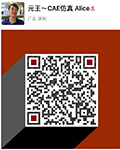
如有CAE业务的需要请联系电话:13723451508,咨询QQ:215370757
本文出自深圳有限元科技有限公司cae软件专业网站:http://www.feaworks.org 转载请注明
| 大众汽车又双叒叕召回-Abaqus助力汽车安全气囊仿真分析 | 飞机休息舱顶灯CAD/CAE实验 |
| Abaqus有限元仿真软件中热辐射分析的案例演示 | 有限元分析软件Abaqus的直齿圆柱齿轮模态分析 |
| 有限元分析软件Abaqus在小球下落问题的分析 | 使用 ABAQUS/CAE 进行紧凑拉伸试件的断裂力学研究 |